I migliori metodi per masterizzare Audible su CD (aggiornamento 2025)
"Come posso masterizzare Audible su CD?" Udibile è diventato il principale creatore di audiolibri digitali della nazione in tutta la sua sezione di produzione, Audible Studios. I file audio scaricabili possono anche essere ascoltati su una varietà di dispositivi audio, smartphone e dispositivi di streaming. Se vuoi ascoltare Audible nel tuo veicolo o tramite un lettore CD, masterizzarlo su un CD è un'opzione formidabile.
Di solito, un libro Audibe ha 10 o più sessioni. Diverse sessioni si accumulano in un file audio di grandi dimensioni che occupa molto spazio di archiviazione sul tuo smartphone. Di conseguenza, un CD è un supporto superiore per la memorizzazione di un intero audiolibro. Puoi facilmente preparare i CD sulla tua libreria CD e metterne uno qualsiasi nel tuo lettore CD a casa per la riproduzione. Per aiutarti con la procedura per masterizzare un libro Audiobook su CD, tratterò tutti i dettagli che hai richiesto di seguito.
Contenuto dell'articolo Parte 1. Masterizza Audible su CD con iTunes (sia PC che Mac)Parte 2. Masterizza Audible su CD con Audible Manager (solo PC)Parte 3. Rimuovere prima Audible DRM e masterizzare con masterizzatori CD Parte 4. Sommario
Parte 1. Masterizza Audible su CD con iTunes (sia PC che Mac)
La masterizzazione di file Audible su CD è un ottimo modo per archiviarli e produrne copie di backup. Questa può anche essere un'ottima idea se prevedi di riprodurli non solo sui tuoi telefoni cellulari e computer, ma anche sugli impianti stereo dell'auto. Tuttavia, il processo di masterizzazione dei libri Audible su CD non è facile da padroneggiare poiché i file originali sono protetti DRM (gestione dei diritti digitali).
La produzione di una copia di un libro Audible utilizzando un masterizzatore CD non autorizzato è generalmente vietata dalla legge. Ma poi, vediamo come possiamo masterizzare libri Audible su CD tramite iTunes. Questa applicazione è autorizzata per la masterizzazione di file Audible su CD.
Per scoprire quanto sarebbe facile masterizzare audiolibri con la tua app iTunes, segui semplicemente questi passaggi:
Se hai un audiolibro acquistato da Audible sul tuo computer, iTunes può convertirlo facilmente in un CD audio standard. Questa opzione è disponibile sia per Mac che per PC.
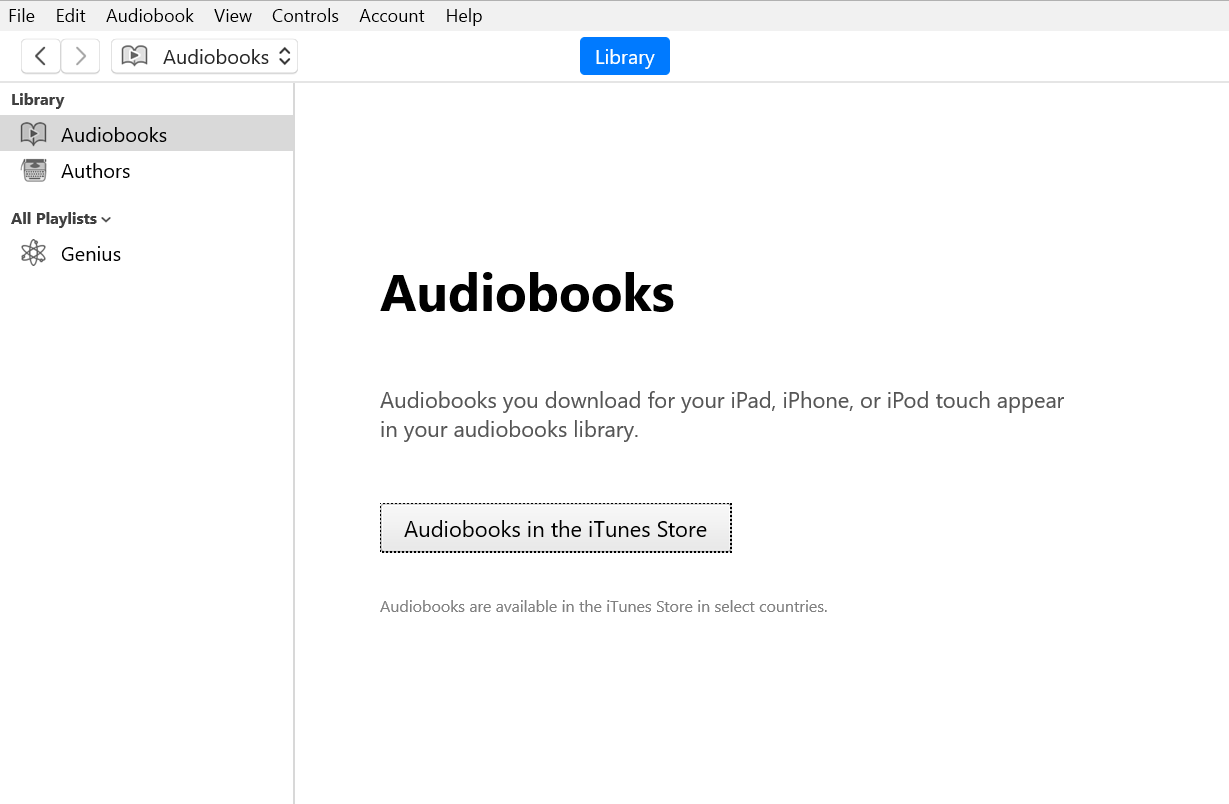
- Apri iTunes se non è già aperto.
- Seleziona File > Nuova playlist da audiolibro.
- Fai clic sul nome dell'audiolibro nell'elenco Libreria, quindi trascinalo nella finestra della playlist che si apre sullo schermo nella parte inferiore dello schermo. Puoi anche trascinare singole tracce da questa finestra se vuoi includere solo pochi capitoli o sezioni invece dell'intero libro sul tuo CD.
- Fai clic su Masterizza disco nell'angolo in alto a destra quando sei pronto per iniziare a masterizzare! Attendi il completamento.
Parte 2. Masterizza Audible su CD con Audible Manager (solo PC)
Se stai utilizzando un PC Windows, il modo migliore per masterizzare un libro Audible su CD è utilizzando Audible Manager gratuito software da audible.com. Per scaricarlo, è sufficiente visitare il loro sito Web e fare clic su Scarica software gratuito nella barra laterale di navigazione. Una volta lì, individua e fai clic sul collegamento per il download di Audible Manager come mostrato di seguito.
La pagina successiva visualizzerà un elenco di sistemi operativi compatibili in cui scoprirai che supportano Windows 10/8/7/vista tramite XP SP3 (32 bit e 64 bit). Seleziona la versione del tuo sistema operativo, quindi fai clic sul pulsante Scarica ora nell'angolo in basso a destra di questa pagina:
Il file verrà scaricato automaticamente sul tuo computer purché abbia spazio sufficiente per esso (circa 450 MB). Vai avanti ed esegui questo programma di installazione una volta terminato il download; dopo che l'installazione è stata completata correttamente, avviare l'applicazione AudioBook Player dall'icona del desktop o dal collegamento al menu Start creato durante il processo di installazione:
Passaggio 1: scaricare e installare Nero Burning ROM sul PC
Passaggio 2: al termine dell'installazione, il desktop dovrebbe riavviarsi.
Passaggio 3: avvia "Audible Manager", abilita il "Nero Plugin", quindi seleziona "Vai alla modalità di masterizzazione CD".
Passaggio 4: vai alla categoria "Dispositivi mobili" e seleziona "Nero CD Burn".
Passaggio 5: ora puoi utilizzare Nero sul tuo computer Windows per masterizzare Audible su CD.
Parte 3. Rimuovere prima Audible DRM e masterizzare con masterizzatori CD
Puoi usare TunesFun Convertitore udibile per rimuovere la protezione Audible DRM dagli audiolibri AA/AAX, quindi importare i file convertiti nel tuo software di masterizzazione CD preferito, come Toast o Nero, e masterizzarli su un CD. Il processo di masterizzazione sarà semplicissimo TunesFun perché l'app rileva automaticamente il tipo di dispositivo (Mac o Windows) e supporta sia i sistemi a 32 bit che a 64 bit.

Entrambe le opzioni precedenti ci limitano alla masterizzazione di Audible su CD Windows Media Player o alla masterizzazione di Audible su CD mp3. In verità, circa il 95% dei file Audible è protetto da DRM, il che rende difficile scaricare, scambiare o masterizzare apertamente libri Audible. È anche compatibile con qualsiasi altro lettore audio sul tuo computer in modo da poter riprodurre i tuoi CD masterizzati su un dispositivo iPhone o Android senza alcun problema!
Quindi, se ti stai chiedendo come e dove masterizzare più volte un audiolibro su un CD, ti consiglio vivamente di disabilitare prima l'Audible DRM con TunesFun Convertitore udibile. Solo da rimuovere il DRM possiamo masterizzare l'audio su CD più volte.
Per scoprire come utilizzare il TunesFun Audible Converter e ottieni tutti gli audiolibri che desideri da Audible senza pagarli, segui semplicemente i passaggi indicati:
Passaggio 1: installare e installare il TunesFun Audible Converter sul tuo computer (sia i PC Mac che Windows sono supportati da questo software)
Passaggio 2: selezionando "Aggiungi file", puoi scegliere quali audiolibri scaricare.

Passaggio 3: in alternativa, puoi semplicemente trascinare e rilasciare singoli audiolibri nel sistema.
Passaggio 4: seleziona un formato dati e una posizione di destinazione per i file elaborati.

Passaggio 5: per iniziare il processo di conversione, fare clic sul pulsante "Converti".

Passaggio 6: per trasferire gli audiolibri convertiti sul lettore CD, è sufficiente collegare un CD vuoto al desktop e accedere alla cartella in cui li hai archiviati.
Passaggio 7: selezionali tutti e trascinali sull'unità CD.
Passaggio 8: quindi fare clic sul pulsante "Scrivi su disco".
Parte 4. Sommario
Anche se hai completato le procedure precedenti, i tuoi audiolibri Audible verrebbero masterizzati correttamente su CD. Se preferisci esclusivamente iTunes per masterizzare un CD, dovresti cogliere l'opportunità in modo da poter masterizzare esclusivamente Udibile su CD in iTunes una volta. Tuttavia, con TunesFun Audible Converter, puoi masterizzare facilmente audiolibri Audible su CD o DVD.
Inoltre, puoi accedere ad Audible su quale gadget ti piace. Successivamente, anche se non li masterizzi, tutti gli audiolibri che hai convertito utilizzando TunesFun Convertitore udibile verrà immediatamente caricato sul tuo CD. È ancora un modo conveniente per distribuire i tuoi audiolibri Audible.
Lascia un commento